На форумах, в соцсетях и комментариях к тематическим статьям часто появляется вопрос — как убрать голосовой ввод на Xiaomi, чтобы использовать смартфон в обычном режиме. В таком вопросе может скрываться несколько моментов, касающихся ввода текста с помощью голоса, а также функции ОК Гугл. Рассмотрим эти вопросы подробно.
Что такое голосовой ввод и поиск на Xiaomi
Перед тем как отключить голосовой ввод на Xiaomi, разберитесь с возможностями опции. Это незаменимый помощник в ситуации, когда у человека заняты руки, или он не может набрать текст другими способами. Приведенный ниже метод универсальный и подходит для клавиатуры Gboard от Гугл. Заполнение полей голосом на Xiaomi можно использовать в браузере и социальных сетях, но при желании его в любой момент легко убрать.
- Войдите в браузер и жмите на поисковую строку, чтобы появилась клавиатура.
- Найдите шестеренку над буквами для перехода в настройки и убедитесь, что клавиатура способна работать с русским языком.
- Выберите Голосовой ввод .

Как включить и выключить Google ассистента на Xiaomi Mi Led TV P1
- Сделайте русский язык по умолчанию. Для этого удерживайте нужный пункт в течение двух и более секунд до появления всплывающей надписи.

- Вернитесь назад и перейдите в раздел Распознавание речи офлайн . Эта настройка позволяет скачать нужные алгоритмы без передачи информации на сервер. Средний размер пакета около 25 МБ.


- Проверьте, что пакет с языками (русским и английским) находятся в разделе Установленные, при необходимости инсталлируйте их.
- Вернитесь в браузер и на клавиатуре выберите микрофон.

- После появления надписи Говорите диктуйте сообщения. При этом учитывайте, какой язык был выставлен в настройках. Важно сразу убрать ненужные языки, чтобы опция Xiaomi работала корректно.
- После завершения набора жмите Микрофон, чтобы выключить голосовой ввод на Xiaomi или кликните назад.
В процессе набора текста нужно проговаривать не только слова, но и знаки препинания. Автоматически система не распознает эти элементы. На первом этапе такая особенность кажется неудобной, но в дальнейшем человек привыкает и пользуется функцией на 100%. Таким же способом доступен голосовой ввод цифр и других символов.
Не меньший интерес вызывает голосовой поиск ОК Гугл. Его особенность в том, что для задания информации в поисковой графе не нужно вызывать клавиатуру. Система распознает команду пользователя голосом. Эту опцию, как и рассмотренную выше, легко убрать через настройки Xiaomi.
Как отключить голосовой ввод и поиск
Существует несколько способов, как убрать голосовой ввод вместо клавиатуры на Xiaomi. В процессе применения для его отключения достаточно нажать микрофон. Если необходимо полностью убрать функцию, сделайте такие шаги:
- войдите в Настройки ;
- перейдите в Система и устройство;
- кликните на Расширенные настройки;

- жмите на Язык и ввода ;

- выберите Текущая клавиатура ;

- укажите Выбрать способ ввода и установите нужное значение.


Существует еще один вариант, как отключить голосовой набор на телефоне Xiaomi. Для этого войдите в раздел Все приложения, найдите Работающие, а далее Голосовой ввод. Теперь остается убрать ненужный вариант из списка (остановить программу). Это временная мера, но ее можно использовать в качестве альтернативы.
Сразу отметим, что названия разделов могут отличаться для разных моделей и ОС Xiaomi, но общий принцип остается неизменным.
Как убрать голосовой помощник
В телефонах Xiaomi предусмотрена функция поиска по голосу, с помощью которой можно ввести данные в поле без применения клавиатуры. Достаточно сказать Окей, Гугл, после чего ввести запрос и получить результаты поисковой работы. По умолчанию эта функция всегда остается во включенном состоянии, поэтому она может быстро реагировать на команды. Но некоторым пользователям она не нравится. Возникает вопрос, как убрать функцию и тем самым разгрузить оперативную память.
Существует два пути, как отключить голосовой помощник на Андроиде Xiaomi.
- войдите в Настройки ;
- найдите пункт Система и устройство, а далее Расширенные настройки;
- войдите в Язык и ввод ;
- жмите на Голосовой ввод Гугл ;
- кликните на пункт Voice Match ;
- переместите тумблер в положение Отключено .


- войдите в приложение Гугл и откройте его;
- жмите Еще и Настройки ;
- выберите Голосовой поиск ;


- далее, как и в инструкции выше, найдите раздел Voice Match;
- переведите тумблер в позицию Выкл .
Рассмотренными способами можно убрать возможность заполнения сообщений или поискового поля с помощью голоса на Xiaomi.
А вдруг вы не знаете
- Как отключить Гугл Ассистент на Xiaomi?
- Как убрать рекомендации на Xiaomi?
- Как убрать надпись на фото Xiaomi?
Источник: 4gltee.ru
Как вырубить Google Assistant на смартфоне Xiaomi


Для облегчения управления функционалом смартфонов был создан Google Ассистент. Но он необходим не каждому, поэтому встает вопрос, как отключить Гугл Ассистент на Xiaomi.
Как отключить Гугл ассистент на Xiaomi
Google Ассистент представляет собой искусственный интеллект, способный выполнять многие команды пользователя. Голосовой помощник помогает включать будильник, настраивает напоминания и оповещения, ищет нужную информацию в интернете и так далее.
На смартфонах Xiaomi помощник установлен по умолчанию, но при необходимости эту функцию можно отключить. Вариантов несколько, но в целом для всех моделей последовательность команд будет приблизительно одинакова.
Redmi Note 7
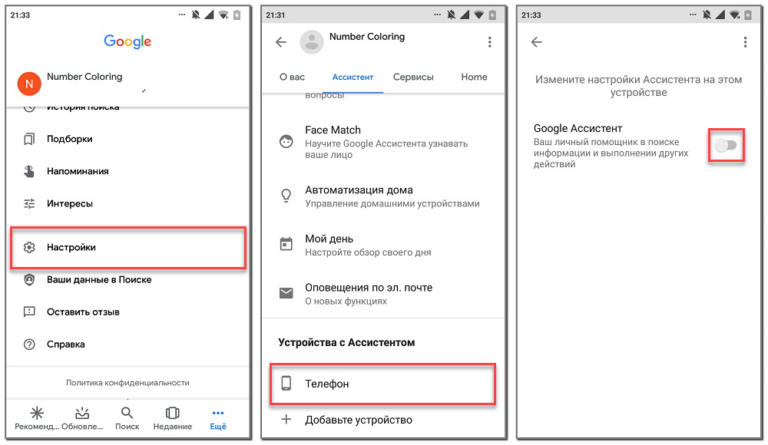
Голосовой помощник Гугл можно на некоторое время перевести в спящий режим, а впоследствии включить снова.
На заметку!
Обычно частичное отключение функций встроенного по умолчанию приложения необходимо, когда происходит неконтролируемое включение программ, интернета или появление ненужной информации.
В смартфонах Redmi Note 7 или других моделях выключить ассистента можно через системное меню настроек.
Для этого:
- Заходят в меню «Настройки».
- Выбирают команду «Расширенные настройки».
- Находят раздел «Язык и ввод».
- Выбирают «Голосовой ввод Google».
- Кликают по строке «Распознавание Окей, Гугл».
- Переводят переключатель в положение «выкл.» около строки «На любом экране».
При желании можно также снять флажок около строчки «Из приложения Google». После таких простых действий Гугл ассистент будет деактивирован.
Mi9
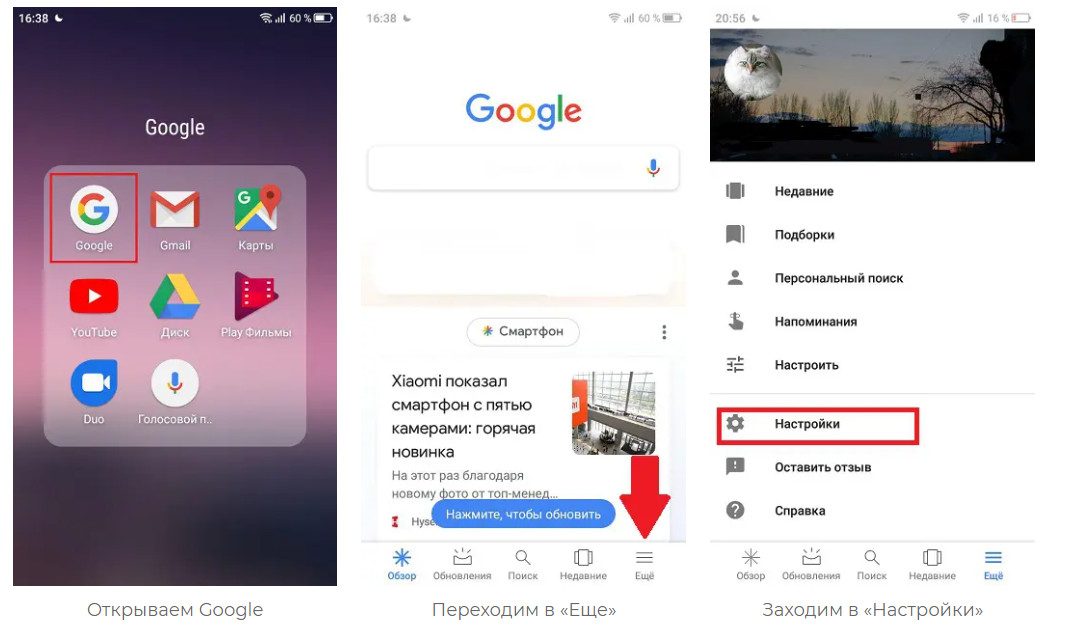
На смартфонах Xiaomi Mi9, как и в некоторых других девайсах, можно использовать браузер, чтобы перевести голосовой помощник в спящий режим:
- Открывают браузер Google.
- Кликают по изображению трех точек в правом верхнем углу, чтобы вызвать меню.
- Выбирают команду «Настройки».
- В появившемся списке команд находят строку «Голосовой поиск» и переходят в раздел.
- Для открытия настроек переходят в «Voice Match», где появятся настройки ассистента.
- Около строки «Доступ с помощью Voice Match» снимают флажок.
После этого помощник появляться не будет.
Redmi Note 8 Pro

Снять активацию голосового помощника можно через кнопки и жесты, так как в моделях Redmi Note 8 Pro или других девайсах от компании Xiaomi вызов Google ассистента привязан к кнопке «Домой».
Прописано это действие в системных настройках, поэтому изменить их не составит труда:
- Открывают приложение «Настройки».
- Выбирают команду «Расширенные настройки». Она расположена в самом конце.
- Находят строку «Кнопки и жесты» и кликают по ней.
- Переходят в раздел «Запуск Google Ассистента».
- Около названия кнопки, которая вызывает помощник, устанавливают значение «Нет».
На заметку!
Для мобильных устройств, которые работают на платформе Miui 11, название команд будет немного отличаться («Настройки» – «Расширенные настройки» – «Функции кнопок» – «Запуск Google Ассистента»).
Redmi Note 9 Pro
Для Xiaomi (Redmi Note 9 или 8 Pro, Xiaomi Mi9, Redmi Note 7) возможно отключить ассистент навсегда и полностью, а не переводить в спящий режим его отдельные функции. Подобное действие также можно выполнить в настройках платформы Miui любой версии.
Чтобы это сделать, следует сначала открыть браузер Google, а далее:
- Кликают по пиктограмме с изображением 3 точек в правом верхнем углу браузера.
- Выбирают команду «Настройки».
- Кликают по строке с названием «Ассистент Google».
- Откроется новое окно, где переходят во вкладку «Ассистент».
- Пролистывают список команд и параметров вниз и кликают по строке «Телефон».
- Около строки с названием «Google ассистент» устанавливают переключатель в положение «выкл.».
После этого все функции голосового помощника будут отключены. Аналогичным образом его можно включить снова.
Ассистент помогает упростить жизнь владельца. Приложение берет на себя многие операции и действия. Но это не всегда необходимо. Если человек не нуждается в помощи или предпочитает использовать другие варианты ассистентов, например, Алису от Яндекс, то приложение от Гугл можно просто отключить навсегда или деактивировать на время.
Источник: miwiki.ru
3 способа отключить Google ассистент на Xiaomi Redmi

Встроенный в Android помощник от Google очень полезная функция, но некоторым он доставляет неудобства. Поэтому в этой инструкции мы расскажем как отключить Гугл ассистент на Xiaomi Redmi.
Аналогичным образом это можно будет сделать и на телефонах другой марки, возможно будут только отличаться названия пунктов меню.
Первый способ
Чтобы отключить Гугл помощник на Xiaomi:
- перейдите в настройки мобильного устройства;
- откройте « Расширенные настройки »;
- кликните по графе « Язык и ввод »;
- выберете « Голосовой ввод Google »;
- войдите во вкладку « Voice Match »;
- деактивируйте бегунок напротив всех опций.

Вы также можете отключить синхронизацию контактов Google. Это будет полезно в том случае, если вы не хотите, чтобы список ваших абонентов находился в сети, даже в защищенном от посторонних виде.
Второй способ
Если первый вариант отключения не дал результата:
- откройте настройки мобильного устройства;
- введите в графу поиска слово « Ассистент »;
- выберете « Запуск Google Ассистента »;
- пролистайте вниз и кликните на строку « Нет ».

Третий способ
Если ассистент от Google продолжает доставлять неудобства:
- перейдите в Google поиск;
- нажмите « Еще »;
- выберете « Настройки »;
- кликните на графу Google Ассистент;
- выберете категорию « Ассистент »;
- промотайте вниз и нажмите на « Телефон »;
- сдвиньте ярлык напротив всех галочек в неактивное положение.

Удалить сервис со смартфона полностью нельзя, но вышеперечисленные действия помогут отключить большинство его функций.
Источник: www.lumias.ru